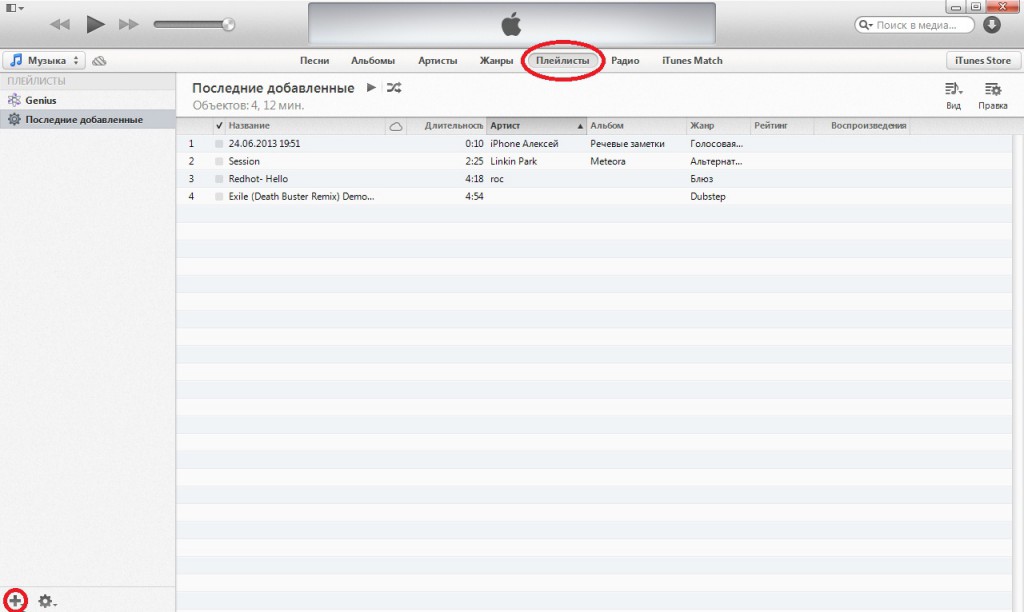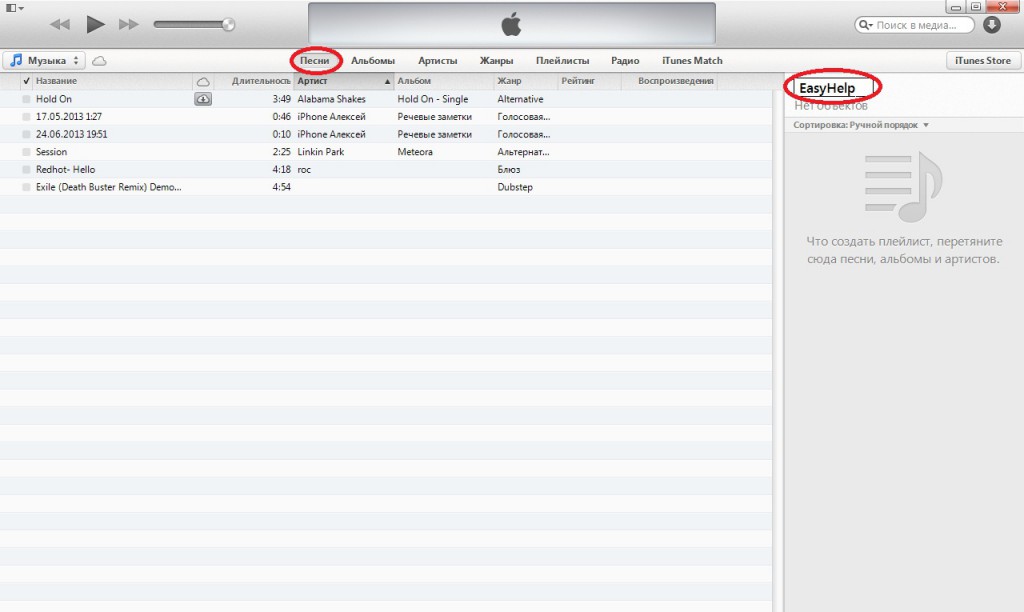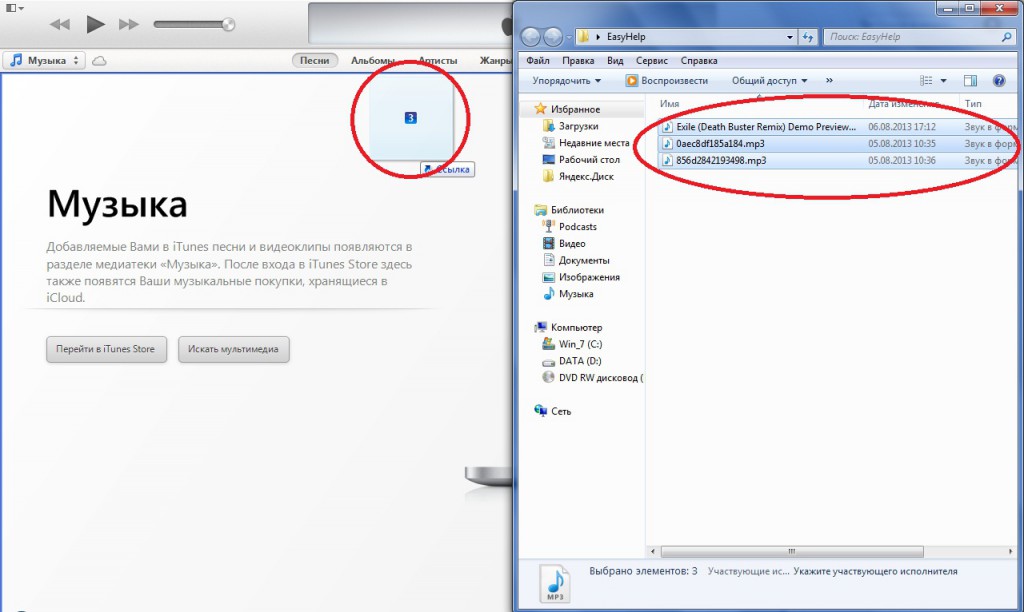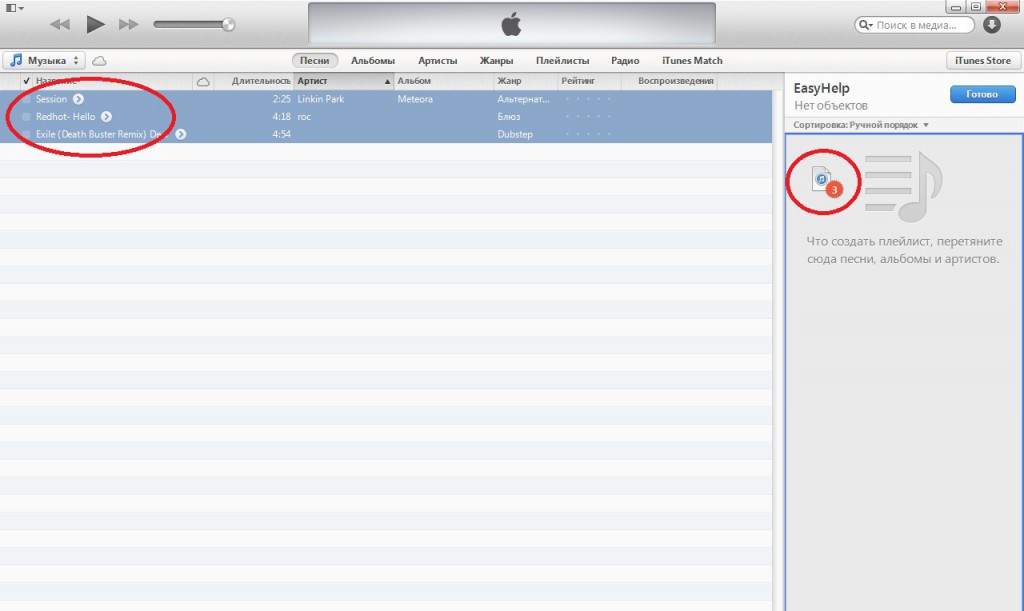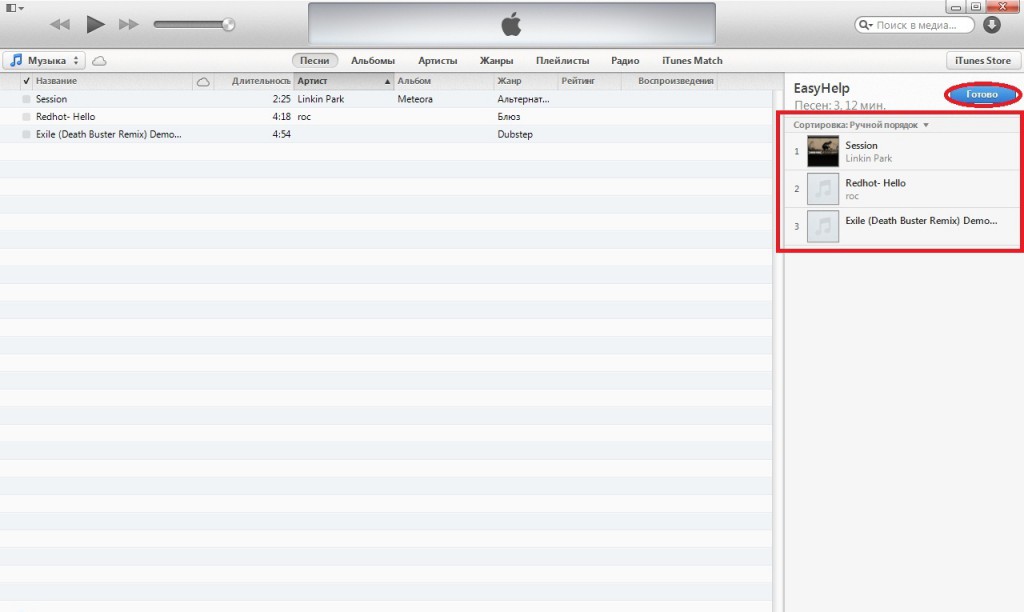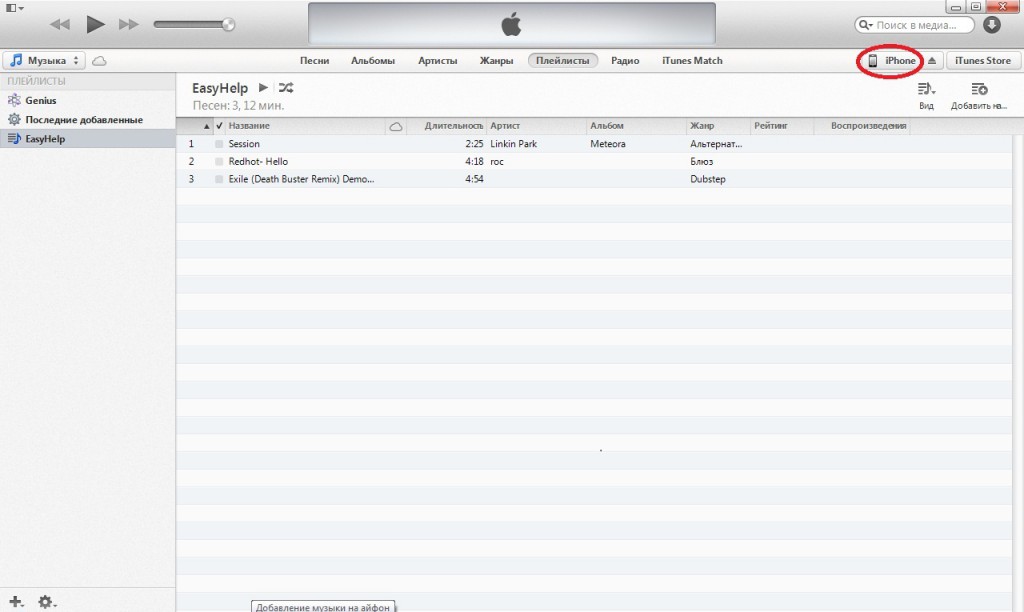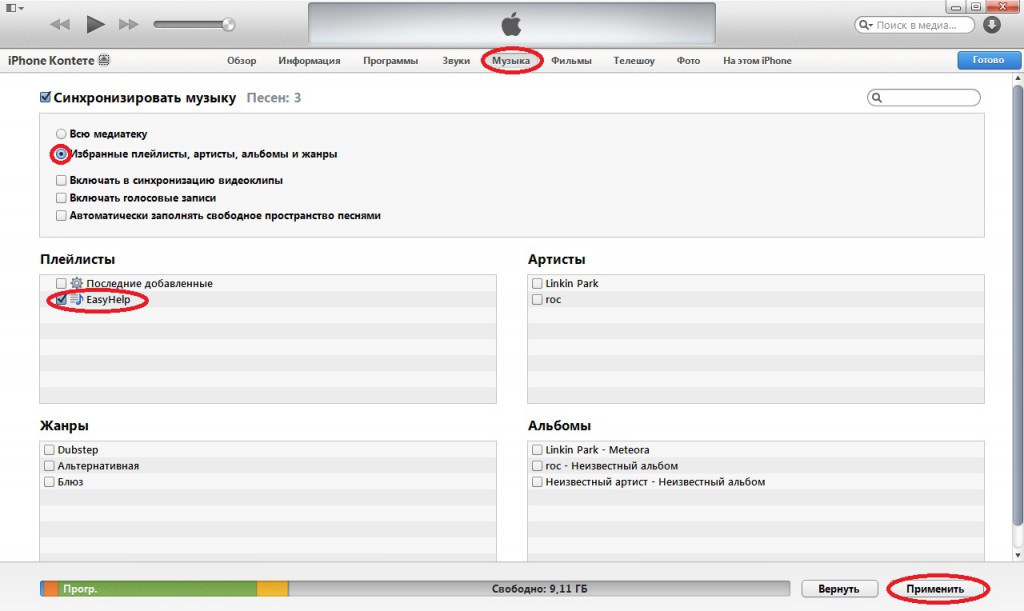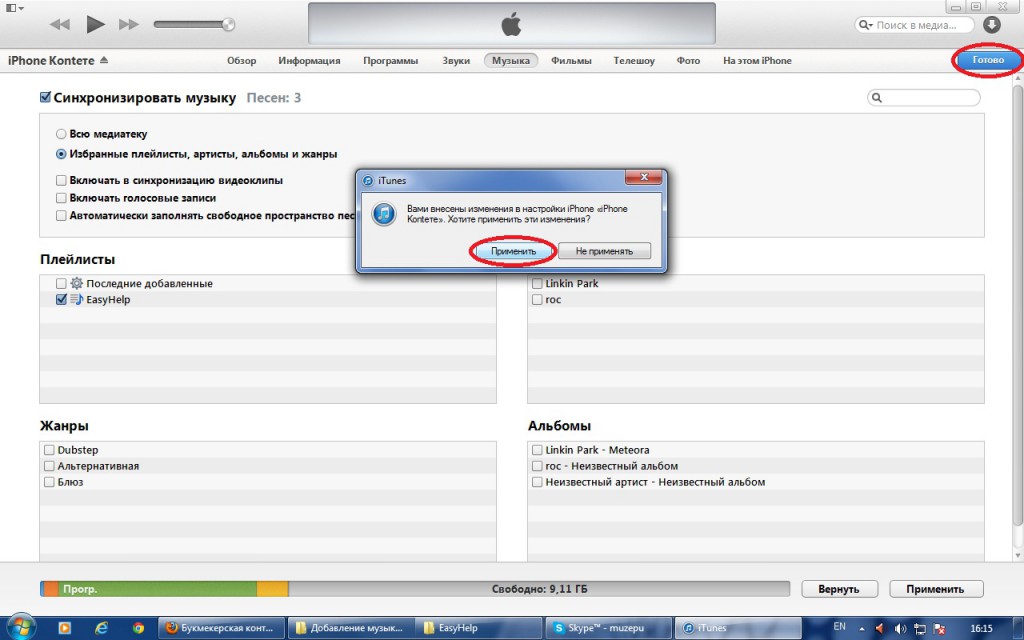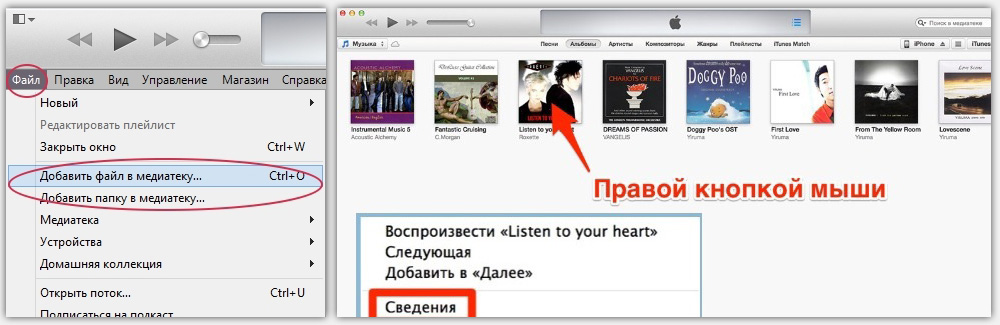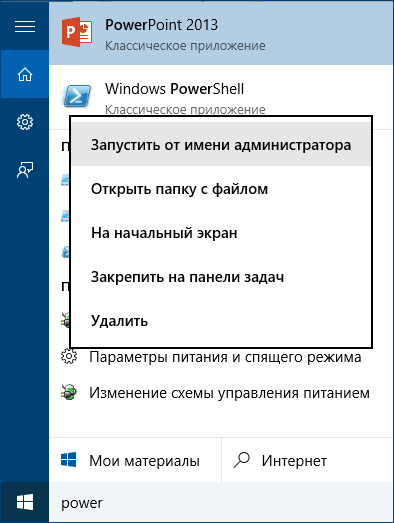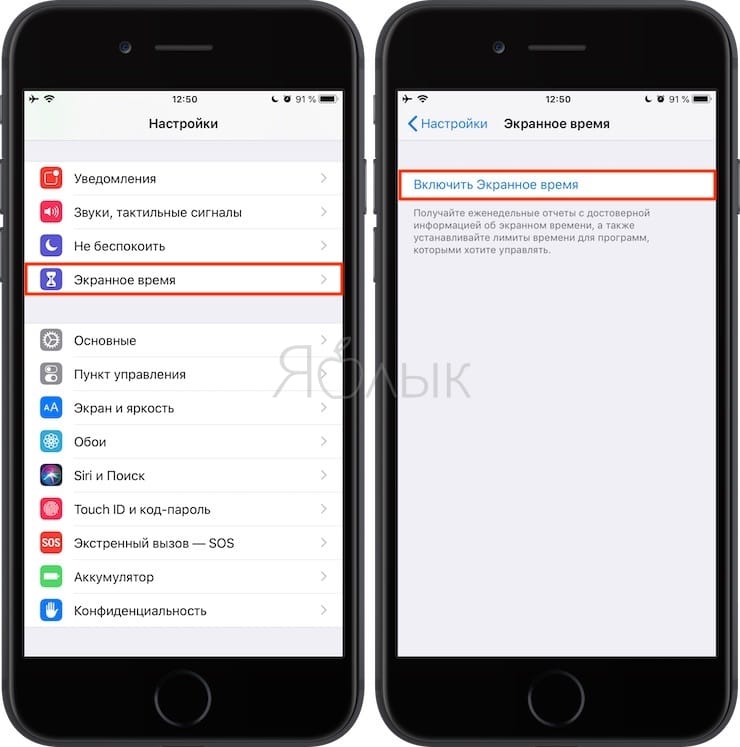Как скачать музыку на айфон
Содержание:
- Способы загрузки и форматы файлов
- Есть три способа закачать музыку на Айфон
- Что нужно сделать, чтобы скинуть песни через iTunes
- Скачать музыку на iPhone, используя приложения из App Store
- Что нужно сделать, чтобы закачать песни без iTunes
- Как скачать музыку на Айфон через iTunes
- Скачиваем музыку на iPhone при помощи iTunes
Способы загрузки и форматы файлов
Сегодня пользователям доступно несколько вариантов загрузить музыкальные файлы в смартфон от Apple. Каким из них воспользоваться решать каждому пользователю самостоятельно, а мы подробно разберем каждый из них:
- с ПК используя сервис iTunes;
- через iTools, используя компьютер;
- через интернет без ПК если на устройстве есть джейлбрейк.
Прежде чем приступать к загрузке медиафайлов, стоит учесть, что устройство поддерживает не все форматы аудио. Для загрузки доступны MP3, AIFF, AAC Protected, WAV, ALAC, Audible. Как видно из списка, привычные WMA в него не входят. Поэтому если нужно загрузить файл, а он такого формата, придется конвертировать его в любой другой из подходящих.
Есть три способа закачать музыку на Айфон
-
- Скопировать с компьютера при помощи программы iTunes
- C помощью приложения iTunes на iPhone
- С помощью других приложений на iPhone
Для первого варианта нам потребуется:
- Компьютер
- Установленная на компьютере программа iTunes
- Дата кабель для Айфона
- iPhone 3G, 3GS, 4, 4S, 5
- Музыка в стандартных форматах (MP3, MPEG и др.)
Пошаговая инструкция «Как закачать с компьютера музыку на Айфон»
-
-
- Запускаем программу iTunes, заходим во вкладку «Плейлисты» и нажимаем плюс в нижнем левом углу окна программы:
-
-
-
- В открывшемся окне вписываем название плейлиста и переходим во вкладку «Песни»:
-
-
-
- Через обычный файловый менеджер открываем папку с музыкой, которую хотим перенести, и выделяем необходимые композиции. Зажав левую кнопку мыши, перетаскиваем их в программу iTunes:
-
Некоторые композиции могут начать загружать обложку альбома, просто ждём завершения процесса.
-
-
- После того как все загрузки прекратились, выделяем все композиции и мышкой перетаскиваем их в плейлист:
-
-
-
- Должно получиться так — как на скриншоте ниже. Если всё совпадает, нажимаем клавишу «Готово»:
-
-
-
- Подключаем свой iPhone к компьютеру, ждём когда он отобразится в iTunes, и заходим в панель управления телефоном:
-
-
-
- Переходим во вкладку «Музыка» и проставляем галочки, как показано на скриншоте:
- Выбираем «Избранные плейлисты, артисты, альбомы и жанры»;
- В окошке «Плейлисты» выбираем нужный плейлист;
- Нажимаем кнопку «Применить».
- Переходим во вкладку «Музыка» и проставляем галочки, как показано на скриншоте:
-
-
-
- Нажимаем кнопку «Готово» и в появившемся окне «Применить»:
-
-
-
- Отключаем Айфон от компьютера, заходим в приложение «Музыка»:
-
Либо быстро нажимаем на кнопку «Home» 2 раза и в выехавшей панели делаем «свайп» вправо, и нажимаем на приложение «Музыка»:
-
-
- Выбираем добавленный плейлист и заходим в него:
-
-
-
- Нажимаем на любую композицию и наслаждаемся музыкой:
-
-
-
- Бегунок отвечает за громкость музыки, а не за прокрутку композиции. Для перехода между композициями и перемотки песни пользуйтесь двойными стрелками:
-
-
-
- Для того чтобы настроить эквалайзер или другие параметры встроенного музыкального плеера перейдите на первую (главную) страницу и зайдите в «Настройки»:
-
-
- Прокручиваем страницу вниз, до категории «Музыка» и нажимаем на неё:
В дальнейшем можно добавлять музыку в уже имеющейся плейлист или создать новые. Помните, что если вы захотите закачать музыку с другого компьютера, ваша текущая медиатека на телефоне будет удалена. Поэтому для добавления музыки на Айфон в программе iTunes всегда пользуйтесь одним компьютером.
Рекомендуем прочитать инструкцию — Как создать рингтон для iPhone
Что нужно сделать, чтобы скинуть песни через iTunes
Рассмотрим ситуацию, когда нам нужно закачать аудиозаписи в свой iPhone непосредственно с компьютера, перед этим придется загрузить их из интернета или других источников, например, позаимствовать музыку у друзей).
Для начала необходимо запустить программу iTunes на компьютере. Далее перейти во вкладку «Файл», кликнуть на «Добавить в Медиатеку» и найти папку, которая содержит в себе аудио, которое вы скачали заранее. Загрузить музыку можно с помощью сочетания горячих клавиш Ctrl+O или вручную перекинуть каждый файл в открытое окно программы.
После добавления в Медиатеку для каждой из песен вы можете поставить свою обложку, переименовать, добавить исполнителя. Для этого надо нажать на обложку альбома или аудио и выбрать пункт «Сведения», а затем «Информация» и внести свои коррективы.
Добавление в Медиатеку и изменение Свойств
Теперь все мелодии окончательно готовы к тому, чтобы поставить их на iPhone 4s. В том случае, если закачать песни в Медиатеку не вышло, стоит проверить их формат, поддерживает ли его iTunes, и после этого попытаться скинуть еще раз. Список форматов, которые можно закачать:
- MP3 VBR и просто MP3
- AIFF и WAV
- ALAC и AAC Protected
- Audible (формат 2,3,4);
В случае, если песня таки другого формата, можно просто сконвертировать ее в нужный, существует множество онлайн программ для этого.
Следующим шагом мы с вами синхронизируем аудио с iPhone 4s, для этого требуется подключить его к компьютеру, используя шнур или через WI-FI. Если все Ок, то автоматически запустится iTunes и мы сможем выбрать свое устройство через меню «Обзор -> Устройства». В меню «Параметры» кликаем на пункт «Обработать музыку и видео вручную», с помощью него можно будет регулировать синхронизацию самостоятельно, попутно устанавливая свои параметры.
Затем потребуется перейти в меню «Музыка», кликнуть на пункт «Синхронизировать музыку». Чтобы установить все файлы выберите синхронизировать «Всю Медиатеку» на свой айфон. Если нужны только некоторые записи, поставьте галочки напротив них, после этого кликните «Применить» и начнется синхронизация, в это время айфон нельзя трогать, иначе синхронизация будет отменена и придется качать все сначала.
После того как Вам удалось синхронизировать аудиофайлы, они появятся в папке «Музыка», можно начинать их слушать). Способ качать аудиозаписи с помощью iTunes самый долгий, но красивое пожанровое оформление того стоит.
Скачать музыку на iPhone, используя приложения из App Store
Бывают ситуации когда компьютера под рукой нет, но музыку закачать на телефон все равно надо. Решение есть и в этой ситуации. Пусть оно и «деревянное» (с одним жирным минусом), но музыка на iPhone в итоге появляется. В этом способе мы будем использовать одно из приложений App Store, которое можно найти по запросу «free download». По сути мы ищем приложение, которое способно скачивать из интернета на телефон любые файлы. Для данной статьи я скачал «Files — File Browser & Manager», но это может быть и другое приложение с подобным функционалом. Дело в том, что подобные приложения долго не держатся и постоянно вылетают из магазина App Store. На их место приходят такие же, но под другими именами.
Честно говоря, этим методом я практически никогда не пользуюсь, но вам он может пригодиться. Итак, чтобы закачать музыку на iPhone, не подключая его к компьютеру, делаем как написано в инструкции ниже:
Шаг 1 Скачиваем из App Store приложение для закачки файлов из интернет. Для этого в App Store ищем по запросу «free download» и выбираем что-то подобное «Files — File Browser & Manager».
Сразу предупреждаю вас что все приложения из App Store, обещающие функционал по скачиванию бесплатной музыки, нифига не работают. Все дело в том что Apple запрещает размещение в подобных приложений в своем магазине… из соображений защиты авторских прав музыкантов. Ну и зачем им конкуренты своему платному сервису Apple Music, где кстати можно скачивать песни на телефон. Поэтому такие приложения как SoundCloud, Zvooq, Free Music, Musicon, Cloud Mix, Swist Feed и другие позволят лишь прослушать музыку из онлайн хранилища, но никак не скачать ее на телефон.
Шаг 2 Скачанное приложение по сути представляет из себя браузер, поэтому в верхней строке вводим адрес сайта, с которого вы обычно скачиваете музыку.
Шаг 3 Находим на сайте необходимую вам композицию и кликаем по ней. На странице самой композиции нажимаем кнопку «Скачать» с указанным размером файла.
Шаг 4 Подтверждаем по «Save audio» и на следующем экране кликаем «Done».
Шаг 5 Скачанная музыка хранится в разделе Files. Слушать ее можно будет только из этого же приложения. Это и есть тот самый «жирный минус» о котором я говорил. Скачанная таким образом на iPhone музыка, не будет доступна в штатном приложении «Музыка».
Не забываем про единственного и незаменимого автора/создателя этого сайта — Макса. Ему очень нужна ваша поддержка… и еда ;о). Ну а если сегодня ты жадный — поставь хотя бы лайк в соц. сетях. Бай!
Метки: AppStore, How-To, iTunes, программы, секреты>
Опубликовано 29.04.2018
Читателям также нравится:
Установка Windows 7 на MAC с помощью Parallels Desktop
Дешевые iPhone из Америки — миф или реальность?
Как отобразить/скрыть скрытые файлы в MAC OS
Уронил iPhone X — теперь «Функция Face ID недоступна…»
Что нужно сделать, чтобы закачать песни без iTunes
Существует множество приложений, которые позволяют закинуть аудио на айфон 4s без взлома операционной системы, эти приложения можно скачать в официальном AppStore, чаще всего бесплатно, но многие из них быстро удаляет администрация, так что можно просто не успеть установить нужное.
Среди долгоживущих приложений можно выделить «Яндекс.Музыка» и «Зайцев.НЕТ». Если установить любое из них, можно прослушивать аудиозаписи в режиме онлайн, то есть когда айфон подключен к интернету. Также поддерживается функция кэша, когда песня загружается на телефон и затем появляется возможность слушать ее и без Интернета.
С помощью этих приложений, к сожалению, музыку никак нельзя закачать в «родную» Музыкальную папку, переименовать или сменить заставку, но это один из самых простых способов, достаточно лишь поставить приложение и наслаждаться любимыми песнями.
Используем программу iTools
iTools — это отличная альтернатива iTunes, используя ее Вы избегаете утомительной синхронизации, все мелодии будут в папке «Музыка». Это приложение можно поставить совершенно бесплатно. Потребуется подключить устройство к компьютеру через зарядный шнур. И открыв iTools, в меню «Music» щелкнуть на «Import», выбрать записи и клацнуть «Open», — все, скачивание завершено.
Способ для телефонов с Джейлбрейком
Для владельцев айфонов с джейлбрейком есть возможность заливать песни бесплатно из интернета, менять их название, устанавливать обложки, закидывать в «родную» папку. Для того, чтобы это сделать понадобится поставить твик Cydia — Bridge, а затем все просто: с помощью браузера Safari находите сайт с прямыми ссылками по которым можно скачать музыку и кликаете на песню у которой будет прямо написано «Загрузить» или «Добавить».
Открываете эту ссылку на новой вкладке, длительно тапнув на нее, затем копируете непосредственно URL-адрес и вставляете его в программу Bridge в раздел «Download» на вкладку «Enter URL». Кликаете на «Продолжить», установка стартует. После ее завершения с аудиоконтентом можно сделать все то, что возможно в iTunes.
Как скачать музыку на Айфон через iTunes
Многим этот вариант пополнения фонотеки покажется очень сложным и мудреным. На самом деле подход может занять немало времени и потребует усидчивости у пользователя. Тем не менее он обладает массой преимуществ и если владельцу смартфона от Apple хочется привести фонотеку в порядок, то лучшего способа не найти.
Преимущества загрузки через iTunes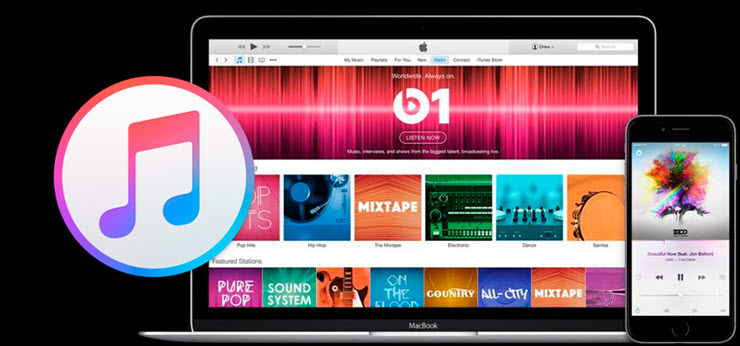
Разберемся для начала почему стоит использовать iTunes, несмотря на то, что способ очень трудоемкий и требует временных затрат.
- В сервисе можно прописать специальные теги для более простого и эффективного поиска, группирования файлов и формирования списков.
- Каждую музыкальную дорожку можно соотнести с определенной обложкой, это сделает плейлисты красочными и упростят пользование.
- Настройки эквалайзера и определенный уровень громкости можно настроить и применить к каждому отдельному музыкальному файлу.
- В приложении можно предварительно сформировать любой плейлист, который после синхронизации автоматически перенесется в iPhone.
- iTunes дает возможность загружать в смартфон не только всю медиатеку целиком, но и отдельные, сформированные группы файлов.
Таким образом, для пользователей гаджетов, которые любят систему и порядок этот способ подойдет больше всего. Несмотря на то что придется повозиться в результате вы получите оформленную, структурированную фонотеку с удобным и гибким поиском.
Алгоритм загрузки файлов
Перейдем непосредственно к вопросу как скачать музыку на Айфон. Прежде чем музыка появится на смартфоне, нужно поработать в приложении.
- Откройте приложение iTunes на ПК, если его у вас пока его нет, то скачать можно на официальном сайте https://www.apple.com/ru/itunes/download/ .
- Откройте меню в следующем порядке «файл», «добавить в медиатеку». Затем выберите нужный объект с музыкой и загрузите его. Можно добавлять папкой или по одному файлу.
- Затем основная часть: организация загруженных файлов. На этом этапе требуется прописать теги для каждой композиции (по желанию пользователя), добавить изображения обложки, сформировать плейлисты. Именно тут тратится основная часть времени. Но если вы не хотите упорядочить файлы, то можно не заморачиваться.
После загрузки и оформления музыкальные файлы доступны для загрузки в приложении на Айфоне в разделе музыка. Если в списке не обнаружен какой-то из файлов папки, то, скорее всего, его формат не совпадает ни с одним из доступных и необходима конвертация.
Разберемся как загрузить музыку в телефон.
- Подключите смартфон к ПК. Для этого можно использовать как USB-кабель, так и соединение по WiFi.
- Запустите приложение iTunes.
- В меню «Обзор» найдите раздел устройства и нажмите на название вашего Айфона.
- В настройках параметров нужно отметить чек-бокс с пояснением «обрабатывать музыку и видео вручную». Эта настройка позволяет не скачивать все объкты сразу, а установить выборочную загрузку.
- Затем в разделе «Музыка» включите возможность синхронизации. Затем выберите загрузку целиком или только избранные файлы. Пункт «автоматически заполнять свободное место» можно отметить, если хотите заполнить всю память песнями.
- Если загружаются выборочные плейлисты, то отметьте нужные.
- Нажмите применить.
После этого начнется загрузка музыки в Айфон. Как только процесс завершится, все медиафайлы будут доступны на смартфоне.
Скачиваем музыку на iPhone при помощи iTunes
Этим методом скачивания музыки на iPhone я пользуюсь с момента приобретения своего первого iPod Classic. Кому-то из вас он может показаться странным, а кто-то вообще может назвать меня “дикарем”. Но я считаю этот метод оптимальным для любого пользователя iPhone и сейчас объясню почему.
Буду откровенен с вами до конца, — меня просто бесит то, как реализован процесс синхронизации контента в программе iTunes, именно поэтому все действия по скачиванию музыки в телефон мы будем производить вручную, несмотря на реализованную супер-пупер «синхронизацию». Но не пугайтесь, так будет даже проще.
Ложка дегтя, которая испоганила всю прелесть iTunes, в том, что ваш iPhone может быть синхронизирован всего лишь с одной медиатекой, на определенном компьютере. Вдобавок, если вы удалите из медиатеки iTunes какие-либо музыкальные треки, скачанные ранее на iPhone, то при следующей синхронизации эти треки также будет удалены и с iPhone. Другими словами, каждый раз при синхронизации медиатеки iTunes с содержимым iPhone, на ваш iPhone будут записаны треки, которые есть в медиатеке, и удалены те, которых нет. Я надеюсь, я доходчиво объяснил.
Итак, чтобы скачать музыку на iPhone при помощи iTunes делаем так:
Шаг 1 Подключаем iPhone к компьютеру и запускаем на компьютере iTunes
Шаг 2 Кликаем по пиктограмме своего устройства в верхней части окна iTunes. Прокрутите окно до раздела Параметры и поставьте галочку возле «Обрабатывать музыку и видео вручную».
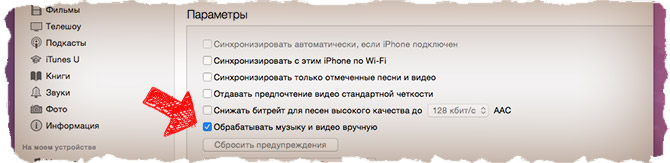
Шаг 3 Из меню слева выберите Музыка и снимите галочку напротив «Синхронизировать музыку» в правой части окна.
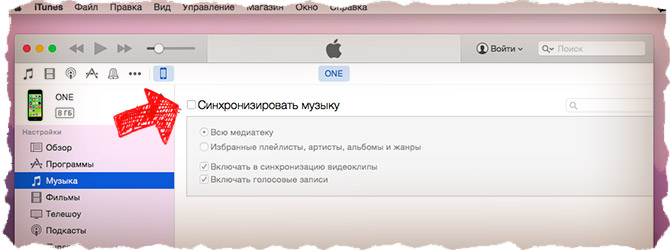
Шаг 4 Добавляем в медиатеку iTunes необходимые музыкальные файлы. Для этого переходим в меню Файл — Добавить в медиатеку… В открывшемся окне выбираем файлы, которые вы хотите перенести на iPhone. Если какие-то из выбранных файлов не отображаются в медиатеке, значит они не поддерживаются iPhone.
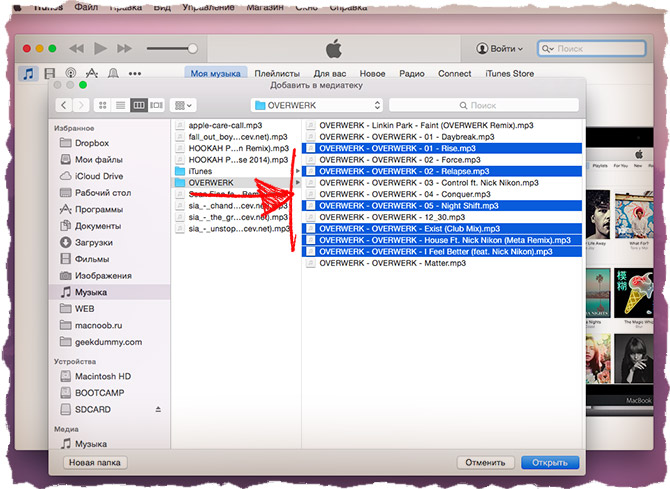
Шаг 5 Теперь, когда файлы добавлены в медиатеку, их все необходимо выделить нажав ⌘+A (Ctrl + A на Windows PC) и перетащить влево на ваше устройство.
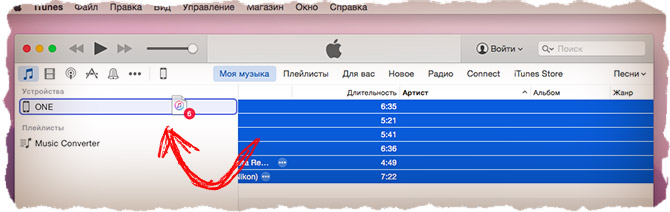
Дождитесь пока музыкальные треки будут скачаны на iPhone. После этого можно переходить к прослушиванию треков в стандартном приложении Музыка на iPhone.
«iPhone синхронизирован с другой медиатекой iTunes…» — читай здесь
Естественно iTunes дает намного большие возможности по управлению музыкой, но я их умышленно пропустил. Я не являюсь заядлым меломаном, который днями и ночами перебирает любимые треки и группирует их в плейлисты. Все что мне нужно — это скинуть небольшое количество музыкальных треков на iPhone, чтобы было не скучно бегать по утрам. Для этого вполне подходит способ, описанный выше.